Come annullare un pagamento su PayPal
Pubblicato: 2021-04-02PayPal è uno dei metodi di pagamento digitali più ampiamente accettati in tutto il mondo grazie alla sua facilità d'uso ed efficacia.
Puoi inviare o ricevere pagamenti per beni o servizi online tramite PayPal per familiari, amici, clienti o clienti nazionali e internazionali.
Se hai inserito la cifra sbagliata o qualcosa è andato storto con l'accordo tra te e l'altra parte, PayPal rende abbastanza facile annullare i pagamenti. Il processo è rapido e conveniente, ma è necessario conoscere i passaggi esatti da eseguire.
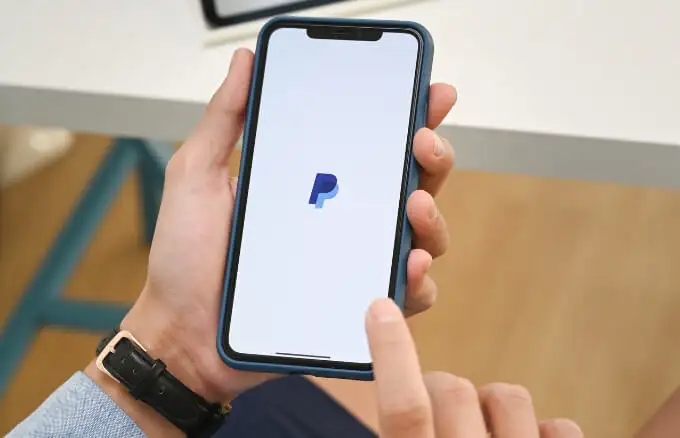
Qualunque sia il motivo per cui desideri annullare un pagamento su PayPal, questa guida spiega cosa fare per diversi pagamenti PayPal.
Come annullare i pagamenti PayPal?
Sia che tu abbia un pagamento in sospeso o sia abbonato a un determinato servizio e desideri annullarlo su PayPal, ti guideremo attraverso tutti i passaggi necessari.
Come annullare un pagamento non riscosso o in sospeso su PayPal?
Il tuo pagamento PayPal potrebbe essere in sospeso perché il tuo conto PayPal è stato inattivo, si è verificata una variazione insolita nel prezzo di vendita o il pagamento che hai ricevuto potrebbe essere insolito per il tuo modello di vendita.
In alcuni casi, PayPal potrebbe mettere il tuo stato di pagamento in sospeso perché l'oggetto che hai venduto ha causato insoddisfazione con un cliente o la tua cronologia su PayPal come venditore al di fuori di eBay è piuttosto breve.
PayPal fa questo per garantire che la transazione sia sicura sia per te che per il destinatario. Inoltre, vogliono assicurarsi che ci sia abbastanza denaro nel tuo account in caso di storni di addebito o controversie.
Il denaro appartiene ancora a te ma è temporaneamente non disponibile per l'uso fino a quando il destinatario non conferma che tutto è in ordine come da tuo accordo.
Se non ci sono problemi con la transazione, PayPal rilascerà i tuoi fondi entro 21 giorni.
- Vai alla tua dashboard, seleziona Attività e trova il pagamento che desideri stornare.
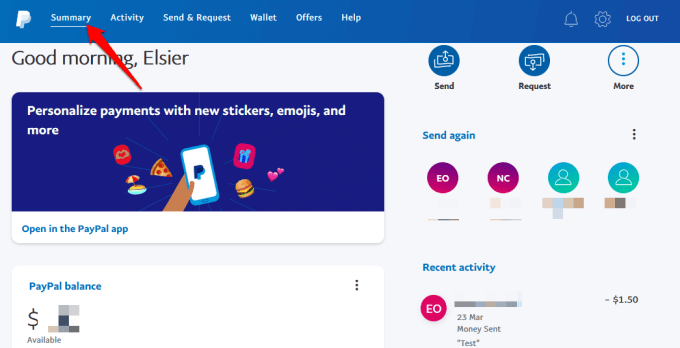
- Seleziona il pagamento che desideri annullare e seleziona o tocca Annulla .
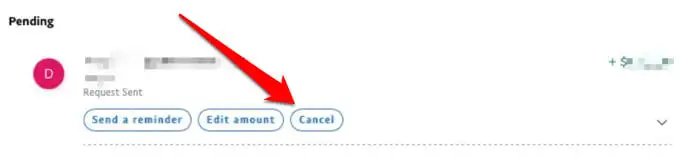
Se il pagamento mostra lo stato "Non riscosso", verrà visualizzato nella sezione In sospeso del tuo account. Per annullare i pagamenti non riscossi, seleziona Annulla sotto il pagamento, quindi seleziona Annulla pagamento .
Nota: PayPal ti dà fino a 30 giorni dalla data di pagamento originale per utilizzare il link Annulla per annullare un pagamento in sospeso. Se non hai effettuato il pagamento, vai al Centro risoluzioni e segnala la transazione non autorizzata. Puoi anche aprire una controversia e contattare direttamente il destinatario se non hai ricevuto l'articolo o il servizio che hai pagato.
Come annullare un pagamento completato su PayPal?
A differenza di altri pagamenti PayPal, non è possibile annullare un pagamento PayPal se il suo stato mostra "completato" nella tua Attività. La tua unica possibilità in questo caso sarebbe quella di chiedere un rimborso al destinatario entro 180 giorni dall'effettuazione del pagamento.
- Vai alla pagina Riepilogo , seleziona la transazione che desideri annullare e ottieni le informazioni di contatto del destinatario in modo da potergli inviare un'e-mail per richiedere i tuoi fondi.
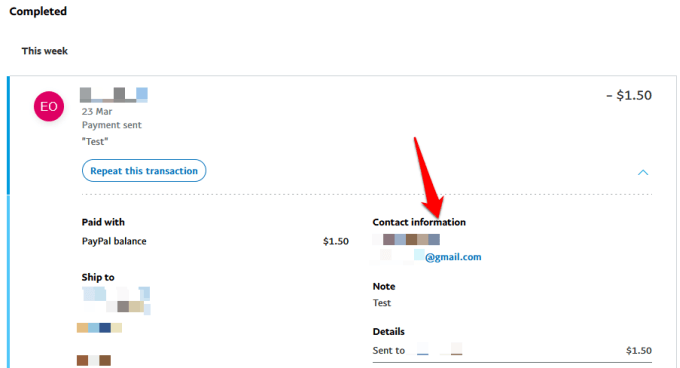
- Chiedi loro di andare alla pagina Dettagli transazione per la transazione, quindi seleziona Emetti un rimborso .
Cosa succede quando si contesta un pagamento su PayPal?
Se il destinatario si rifiuta di rimborsare il tuo denaro, puoi contestare l'addebito con l'azienda aprendo una controversia nel Centro risoluzioni.

Selezionare la transazione, quindi selezionare il collegamento Segnala un problema .
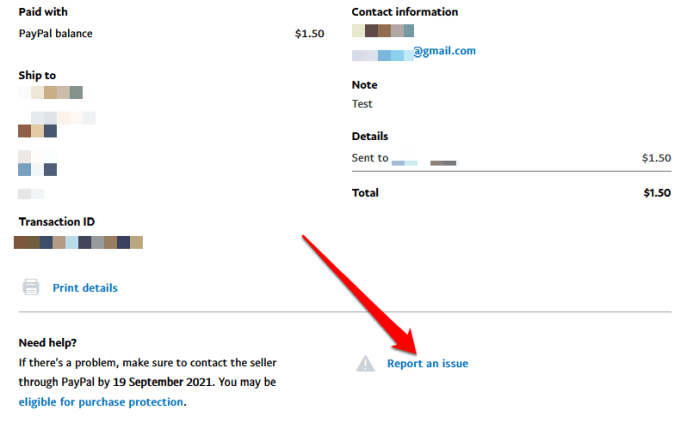
Questo passaggio è utile quando non hai ricevuto i tuoi articoli o hai ricevuto qualcosa di diverso da quello descritto dal venditore. Puoi anche contestare l'addebito laddove il pagamento non sia stato autorizzato.
Quando si contesta un pagamento PayPal, PayPal informerà il destinatario della contestazione. Verrà applicata una sospensione temporanea sui fondi coinvolti nella transazione fino a quando la controversia non sarà risolta o chiusa.
Una volta che la decisione è definitiva, PayPal rilascerà il denaro a te o al destinatario. Nel caso in cui hai utilizzato la tua carta di debito o di credito per inviare il pagamento, il rimborso verrà inviato sulla carta che hai utilizzato. Tuttavia, dovrai attendere fino a 30 giorni prima che l'importo venga accreditato sulla tua carta.

Se hai inviato il pagamento tramite il tuo conto bancario e il pagamento viene annullato, l'importo verrà rimborsato sul tuo conto bancario.
PayPal proverà ad annullare il pagamento in modo da non ricevere mai alcun addebito. Se non sono in grado di annullare la transazione, un rimborso verrà accreditato sul tuo conto bancario entro 7-10 giorni lavorativi.
Nota : se il destinatario risponde a una contestazione, PayPal valuterà le informazioni e determinerà l'esito della richiesta. Se il destinatario non risponde, il reclamo si chiuderà automaticamente a tuo favore.
Come annullare un abbonamento PayPal?
Se hai un pagamento automatico su PayPal e vuoi cancellare la tua iscrizione, è abbastanza facile farlo dal tuo account. Tuttavia, in questo modo verranno annullati solo i pagamenti futuri, quindi non riceverai rimborsi per i pagamenti precedenti.
- Vai alla dashboard di PayPal e seleziona Impostazioni (icona a forma di ingranaggio) nella parte in alto a destra dello schermo.
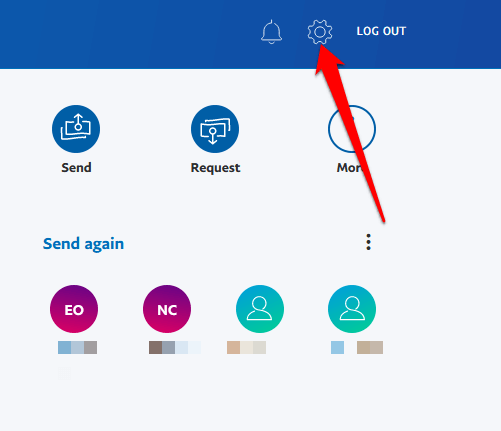
- Seleziona Pagamenti .
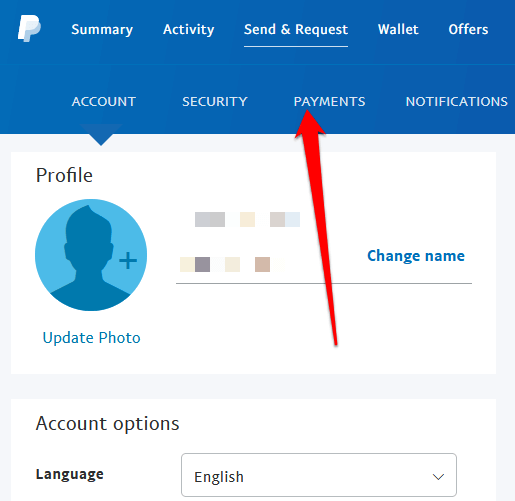
- Quindi, scorri fino a Pagamenti automatici > Gestisci pagamenti automatici .
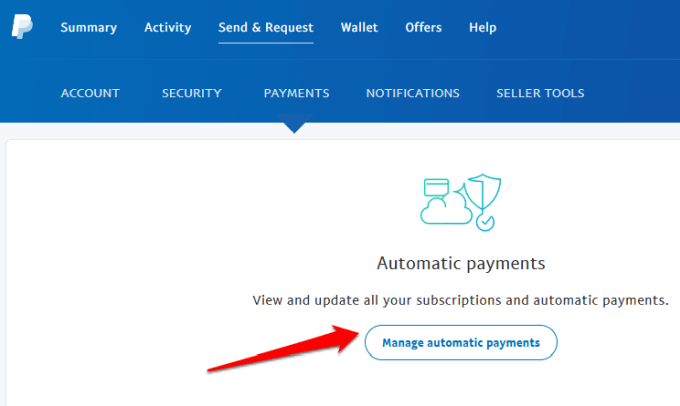
- Seleziona l'abbonamento o il pagamento automatico che desideri interrompere.
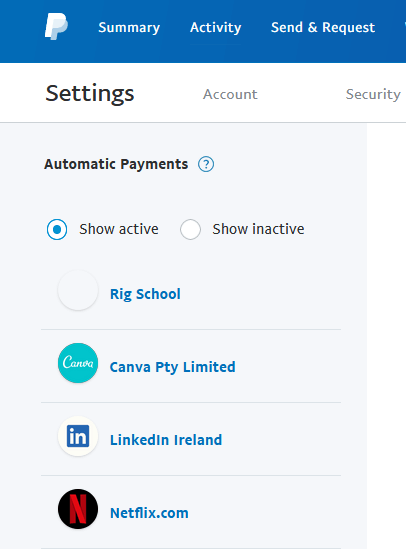
- Nel Dettagli di fatturazione selezionare il collegamento Annulla accanto a Stato per interrompere il pagamento automatico.
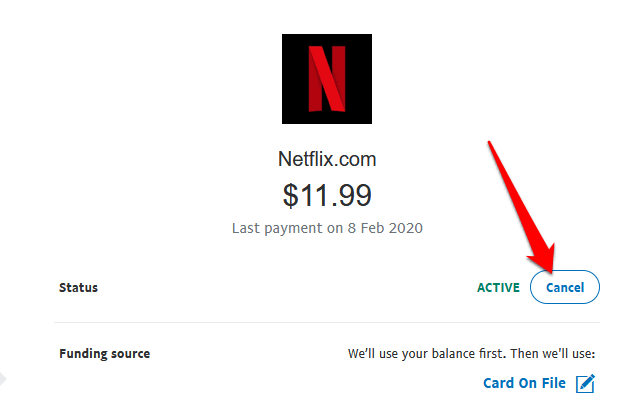
Nota : devi annullare il pagamento automatico/ricorrente su PayPal almeno 24 ore prima dell'inizio del pagamento.
Annulla facilmente i pagamenti PayPal
Indipendentemente dal fatto che tu abbia pagato accidentalmente la persona sbagliata o inviato l'importo sbagliato tramite PayPal, annullare il pagamento può aiutarti a recuperare i tuoi contanti. Non è possibile annullare un pagamento completato su PayPal, ma hai ancora alcuni modi per provare a recuperare i tuoi soldi.
Ci auguriamo che questa guida ti abbia aiutato a cancellare un pagamento o un abbonamento PayPal. Se hai bisogno di più modi per pagare articoli o servizi online, consulta la nostra guida su Facebook Pay o prova i nostri consigli per le migliori app di pagamento mobile.
